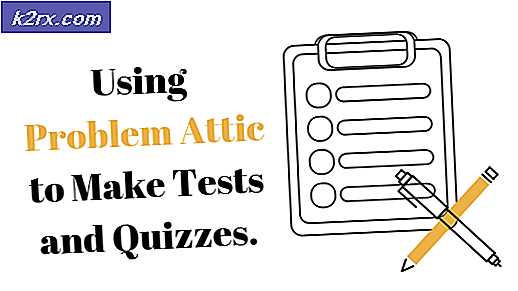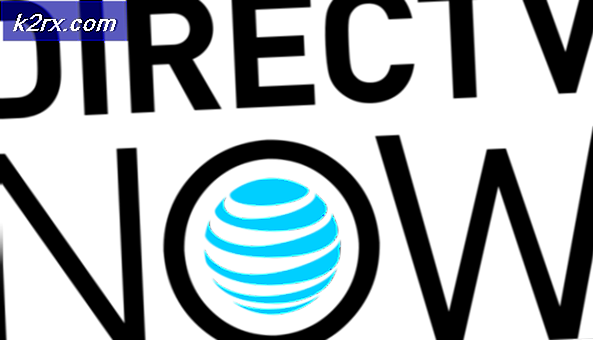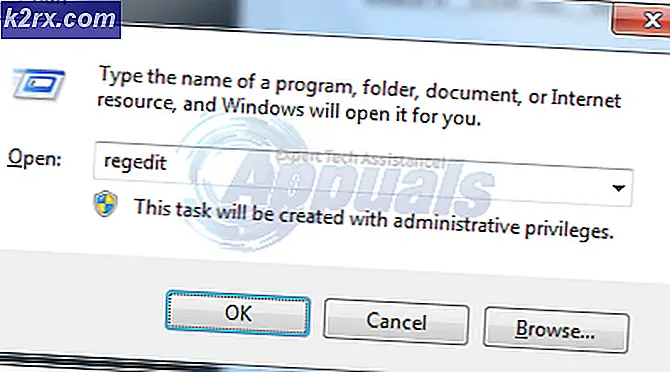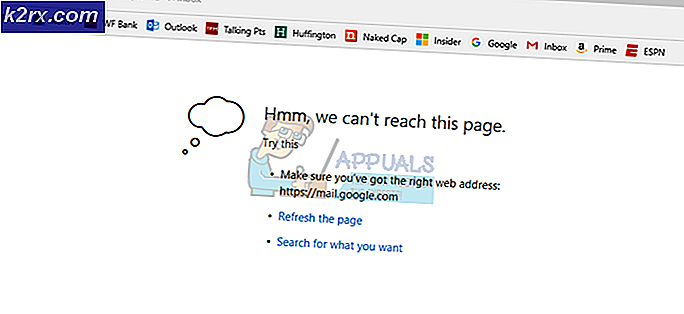วิธีแก้ไขข้อผิดพลาด 'Cyberpunk 2077 มี Flatlined' ใน Windows 10
ผู้เล่นพีซีบางคนมักจะเห็นCyberpunk 2077 เป็นแบบแบนเกิดข้อผิดพลาดขณะเล่น Cyberpunk 2077 บนคอมพิวเตอร์ Windows 10 ข้อผิดพลาดทั่วไปนี้มักเกิดขึ้นระหว่างเกมและเกิดขึ้นหลังจากเวลาเล่นหลายนาทีเท่านั้น
หลังจากการตรวจสอบอย่างละเอียด ดูเหมือนว่าข้อผิดพลาดนี้อาจเกิดจากสาเหตุต่างๆ มากมายที่อาจส่งผลต่อการเรนเดอร์เกม นี่คือรายการสถานการณ์ที่เป็นไปได้ที่อาจทำให้ข้อผิดพลาดนี้ปรากฏขึ้น:
ตอนนี้คุณได้รับแจ้งเกี่ยวกับสาเหตุที่เป็นไปได้ทั้งหมดที่อาจทำให้เกิดปัญหานี้แล้วนี่คือรายการวิธีการที่สามารถช่วยคุณแก้ไขข้อผิดพลาด“ Cyberpunk 2077 มีเส้นแบน” ใน Windows 10:
วิธีที่ 1: ตรวจสอบว่าคุณมีคุณสมบัติตรงตามข้อกำหนดขั้นต่ำหรือไม่
ก่อนที่คุณจะข้ามไปที่การแก้ไขด้านล่างสิ่งแรกที่คุณควรทำคือตรวจสอบว่าคอมพิวเตอร์ที่คุณพยายามแสดงเกมตรงตามข้อกำหนดขั้นต่ำหรือไม่
นี่คือข้อกำหนดขั้นต่ำของระบบสำหรับ Cyberpunk 2077 ใช้เวลาเปรียบเทียบกับข้อกำหนดของคุณ
ข้อกำหนดขั้นต่ำของ Cyberpunk 2077
- ซีพียู: Intel Core i5-3570K หรือ AMD FX-8310
- แกะ: 8 GB
- ระบบปฏิบัติการ: 64 บิต Windows 7 หรือ 64 บิต Windows 10
- วีดีโอการ์ด: GTX 780 หรือ Radeon RX 470
- PIXEL SHADER: 5.1
- VERTEX SHADER: 5.1
- การ์ดเสียง: ใช่
- ฟรีพื้นที่ดิสก์: 70 GB
- RAM วิดีโอเฉพาะ: 3 GB
หากคุณไม่ต้องการเปรียบเทียบข้อกำหนดด้วยตนเองคุณยังมีตัวเลือกในการใช้เครื่องมือพิเศษเช่น คุณสามารถเรียกใช้ (จาก SystemRequirementLab) เพื่อตรวจจับสเปคของคุณโดยอัตโนมัติและเปรียบเทียบกับข้อกำหนดขั้นต่ำของเกมและดูว่าคอมพิวเตอร์ของคุณแข็งแกร่งเพียงพอหรือไม่
ยูทิลิตี้นี้รองรับเบราว์เซอร์ในตัว (Microsoft Edge และ Internet Explorer ทุกเวอร์ชัน) และเบราว์เซอร์ของบุคคลที่สามที่เป็นที่นิยมมากที่สุด (Google Chrome และ Mozilla Firefox)
หากคุณต้องการวิธีนี้ให้ทำตามคำแนะนำถัดไปด้านล่างเพื่อดูว่าคุณสามารถใช้ยูทิลิตี้ Can You RUN IT บนคอมพิวเตอร์ของคุณได้อย่างไร:
- เปิดเบราว์เซอร์ที่คุณต้องการและไปที่โฮมเพจของ คุณสามารถเรียกใช้งานได้หรือไม่ ยูทิลิตี้
- หลังจากที่คุณอยู่ในโฮมเพจให้ป้อนชื่อของเกม (Cyberpunk 2077) และคลิกที่ Can You Run It
- เมื่อหน้าที่มีข้อมูลจำเพาะปรากฏขึ้นให้คลิกที่ไฟล์ คุณสามารถเรียกใช้ อีกครั้งและจะนำคุณไปยังหน้าอื่นที่จะเริ่มการดาวน์โหลดยูทิลิตี้
- หลังจากดาวน์โหลดเสร็จสิ้น ให้ดับเบิลคลิกและดำเนินการติดตั้งต่อ
- เมื่อการติดตั้งเสร็จสมบูรณ์ให้รีสตาร์ทเบราว์เซอร์ของคุณและเขียนชื่อของเกมอีกครั้งในหน้าแรกของไซต์จากนั้นดูผลลัพธ์
บันทึก: หากคุณสังเกตเห็นไอคอนเครื่องหมายถูกด้านล่าง ขั้นต่ำ หมายความว่าระบบของคุณแข็งแกร่งพอที่จะรัน Cyberpunk 2077
หากระบบของคุณมีความแข็งแกร่งเพียงพอและคุณยังคงพบข้อผิดพลาด“ Cyberpunk 2077 มีเส้นแบน” ให้ตรวจสอบการแก้ไขที่รายงานโดยชุมชนด้านล่าง
วิธีที่ 2: ตรวจสอบความสมบูรณ์ของไฟล์เกม
ผู้เล่นบางคนรายงานว่าข้อผิดพลาดนี้อาจเกิดจากไฟล์เสียหายบางไฟล์ที่อยู่ในโฟลเดอร์การติดตั้งเกม โชคดีที่มีสองสามวิธีในการตรวจสอบและหากไฟล์เสียหายหรือหายไปไฟล์เหล่านั้นจะถูกเรียกคืนหรือแทนที่ด้วยไฟล์ที่มีประสิทธิภาพเทียบเท่า วิธีนี้ช่วยผู้เล่นจำนวนมากที่พบปัญหานี้
บันทึก: คุณสามารถตรวจสอบความสมบูรณ์ของไฟล์ผ่าน Steam, Epic Games หรือ GoG
ต่อไปนี้เป็นขั้นตอนในการตรวจสอบความสมบูรณ์ของไฟล์เกมโดยขึ้นอยู่กับตัวเรียกใช้งานที่คุณใช้เพื่อเรียกใช้ Cyberpunk 2077:
A. วิธีตรวจสอบความสมบูรณ์บน Steam
- เปิด อบไอน้ำ และไปที่หน้าไลบรารีของเกม
- ค้นหา Cyberpunk 2077 ในรายการเกมด้านซ้ายจากนั้นคลิกขวาที่เกมแล้วเปิดไฟล์ คุณสมบัติ เมนู.
- หลังจากนั้นคลิกที่ ไฟล์ในเครื่อง ทางด้านซ้ายของหน้าจอ
- จากนั้นคลิกที่ ตรวจสอบความสมบูรณ์ของไฟล์เกม เพื่อเริ่มการตรวจสอบและรอจนกว่าจะเสร็จสมบูรณ์
- หลังจากการตรวจสอบเสร็จสิ้นข้อความจะปรากฏบนหน้าจอของคุณและจะแจ้งให้คุณทราบหากพบไฟล์ที่เสียหาย หากมีไฟล์ที่ไม่ผ่านการตรวจสอบความถูกต้อง Steam จะขอรับไฟล์ใหม่โดยอัตโนมัติ
B. วิธีตรวจสอบความถูกต้องของ Epic Games
- เปิด Epic Games Launcher แล้วไปที่ไลบรารีของเกม
- ค้นหา Cyberpunk 2077 ในรายชื่อเกมและคลิกที่จุดสามจุดถัดจากชื่อเกม
- หลังจากนั้นคลิกที่ ยืนยัน เพื่อเริ่มการตรวจสอบ
- เมื่อการตรวจสอบเสร็จสมบูรณ์ให้เปิดเกมเพื่อดูว่ายังมีข้อผิดพลาดเกิดขึ้นหรือไม่
C. วิธีการตรวจสอบความถูกต้องของ GOG
- เปิดตัวเรียกใช้งาน GOG Galaxy และไปที่ส่วนที่คุณพบเกมที่ติดตั้งทั้งหมด
| - ค้นหา Cyberpunk 2077 และคลิกขวาที่มัน
- หลังจากนั้นให้เลื่อนเคอร์เซอร์ไปทางขวาตามที่ระบุ จัดการการติดตั้ง และคลิกที่ ตรวจสอบ / ซ่อมแซม เพื่อเริ่มการตรวจสอบ
- เมื่อการตรวจสอบเสร็จสมบูรณ์ให้เปิดเกมเพื่อดูว่าข้อผิดพลาดยังคงปรากฏอยู่หรือไม่
หลังจากทำวิธีนี้ข้อผิดพลาด“ Cyberpunk 2077 มีเส้นแบน” ควรหยุดเกิดขึ้น (หากปัญหาเกี่ยวข้องกับความเสียหายของไฟล์) หากไม่สามารถช่วยคุณได้ให้ตรวจสอบวิธีการถัดไปด้านล่าง
วิธีที่ 3: อัปเดตไดรเวอร์ GPU เป็นเวอร์ชันล่าสุด
ผู้ใช้ที่ได้รับผลกระทบบางรายรายงานว่าในที่สุดพวกเขาก็สามารถแก้ไขข้อผิดพลาดนี้ได้โดยเพียงอัปเดตไดรเวอร์ GPU + โมดูลฟิสิกส์เป็นเวอร์ชันล่าสุด
หากคุณรู้ว่าคุณไม่ได้อัปเดตไดรฟ์ GPU ของคุณมาระยะหนึ่งผู้ใช้แนะนำให้ตรวจสอบการอัปเดตล่าสุดและติดตั้งเพื่อแก้ไข Cyberpunk 2077 มีข้อผิดพลาดแบบแบน
หากคุณไม่ทราบวิธีอัปเดตไดรเวอร์ GPU ปัจจุบันของคุณให้ทำตามคำแนะนำด้านล่างเพื่อดำเนินการโดยอัตโนมัติผ่าน Device Manager:
- ประการแรกคุณต้องกด ปุ่ม Windows + R เพื่อเปิด a วิ่ง กล่องโต้ตอบ
- เมื่อ วิ่ง กล่องโต้ตอบอยู่บนหน้าจอของคุณพิมพ์ 'devmgmt.msc', จากนั้นกด ป้อน เพื่อเปิด ตัวจัดการอุปกรณ์
- หลังจาก ตัวจัดการอุปกรณ์ ปรากฏขึ้นให้ค้นหา อะแดปเตอร์แสดงผล ในรายการอุปกรณ์ที่ติดตั้ง แล้วขยายเมนูแบบเลื่อนลง
- ภายในเมนูขยายคุณจะพบไดรเวอร์ GPU คลิกขวาที่ไดรเวอร์ GPU ที่คุณต้องการอัปเดตจากนั้นคลิกที่ อัปเดตไดรเวอร์
บันทึก: หากคุณเห็นข้อผิดพลาด“ Cyberpunk 2077 มีเส้นแบน” บนแล็ปท็อปคุณอาจเห็น GPU ในตัวและ GPU เฉพาะ ในกรณีนี้คุณต้องอัปเดตเฉพาะ GPU เฉพาะ
- หลังจากนั้นคลิกที่ ค้นหาซอฟต์แวร์ไดรเวอร์ที่อัพเดตโดยอัตโนมัติ. รอให้การสแกนเสร็จสมบูรณ์ หากพบไดรเวอร์ที่ใหม่กว่า ให้ทำตามคำแนะนำบนหน้าจอเพื่อทำการติดตั้งให้เสร็จสิ้น
- เมื่อติดตั้งไดรเวอร์ใหม่แล้ว เริ่มต้นใหม่ พีซีของคุณ หลังจากบู๊ตกลับมาแล้วให้เปิด Cyberpunk 2077 เพื่อดูว่าข้อผิดพลาดยังคงเกิดขึ้นหรือไม่
บันทึก: ในกรณีที่ Device Manager ไม่พบไดรเวอร์ GPU เวอร์ชันใหม่คุณยังสามารถใช้ซอฟต์แวร์อัปเดตของผู้ผลิต GPU ของคุณเพื่อค้นหาและติดตั้งเวอร์ชันล่าสุดโดยอัตโนมัติ:
ประสบการณ์ GeForce – Nvidia
อะดรีนาลิน - เอเอ็มดี
ไดร์เวอร์ Intel - Intel หากคุณใช้ไดรเวอร์ GPU เวอร์ชันล่าสุดอยู่แล้วหรืออัปเดตไดรเวอร์เป็นเวอร์ชันล่าสุดและไม่ได้แก้ไขข้อผิดพลาด“ Cyberpunk 2077 มีเส้นแบน” ให้ตรวจสอบด้านล่างการแก้ไขถัดไป
วิธีที่ 4: ปิดใช้งานการซ้อนทับ (ถ้ามี)
ผู้เล่นบางรายที่รายงานปัญหานี้โดยเฉพาะกับ Cyberpunk 2077 ได้ตรึงปัญหานี้ไว้ในปัญหาที่เกิดจากคุณสมบัติการซ้อนทับของ Steam แบบโอเวอร์เลย์
หากคุณกำลังใช้คุณสมบัติโอเวอร์เลย์จาก Steam, Nvidia Experience หรือ Discord ให้ทำตามคำแนะนำด้านล่างเพื่อปิดการใช้งานโอเวอร์เลย์ และดูว่าวิธีนี้จะช่วยแก้ไขข้อผิดพลาดของ Cyberpunk 2077 ได้หรือไม่
อย่าลืมทำตามคำแนะนำที่เกี่ยวข้องกับซอฟต์แวร์โอเวอร์เลย์ที่คุณใช้:
A. ปิดใช้งานคุณสมบัติการวางซ้อนบน Steam
- เปิด อบไอน้ำ และคลิกที่ Steam ที่มุมบนซ้ายจากนั้นคลิกที่ การตั้งค่า
- เมื่อ การตั้งค่า เมนูปรากฏบนหน้าจอของคุณ ไปที่ ในเกมส์ แท็บ
- หลังจากนั้นให้ยกเลิกการเลือกช่องแรกที่ระบุ เปิดใช้งาน Steam Overlays ขณะอยู่ในเกม.
- ถัดไป กด ตกลง และเปิดเกมอีกครั้งเพื่อทดสอบ
B. ปิดใช้งานคุณสมบัติการวางซ้อนบน Discord
- เปิด ไม่ลงรอยกัน แอพและค้นหาไฟล์ การตั้งค่าผู้ใช้ (ไอคอนรูปเฟือง) อยู่ที่ส่วนด้านล่างนอกเหนือจากชื่อของคุณ
- หลังจาก การตั้งค่าผู้ใช้ เมนูจะปรากฏขึ้นบนหน้าจอของคุณค้นหาไฟล์ ซ้อนทับ ในเมนูแนวตั้งทางด้านซ้าย
- ถัดไปคุณต้องปิดการใช้งานการสลับที่เกี่ยวข้องกับ เปิดใช้งานโอเวอร์เลย์ในเกม.
- หลังจากที่คุณจัดการปิดการใช้งานโอเวอร์เลย์แล้วให้บันทึกการเปลี่ยนแปลงและเปิด Cyberpunk 2077 เพื่อดูว่ายังมีข้อผิดพลาดเกิดขึ้นหรือไม่
C. ถอนการติดตั้งคุณลักษณะการวางซ้อนจากโปรแกรมและคุณลักษณะ
- เปิดไฟล์ วิ่ง กล่องโต้ตอบโดยการกด ปุ่ม Windows + R. จากนั้นพิมพ์ 'appwiz.cpl' และตี ป้อน เพื่อเปิดไฟล์ โปรแกรมและคุณสมบัติ เมนู.
- เมื่อ โปรแกรมและคุณสมบัติ เมนูจะปรากฏขึ้นบนหน้าจอของคุณค้นหาจากรายการโปรแกรมที่ติดตั้งซอฟต์แวร์วางซ้อนที่คุณวางแผนจะถอนการติดตั้ง
- หลังจากที่คุณพบแล้วให้คลิกขวาที่ไฟล์แล้วเลือก ถอนการติดตั้ง
- ทำตามคำแนะนำบนหน้าจอเพื่อทำการถอนการติดตั้งให้เสร็จสิ้นจากนั้นรีสตาร์ทพีซีของคุณ
- หลังจากคอมพิวเตอร์ของคุณบู๊ตกลับมาแล้วให้เปิดเกมเพื่อดูว่าปัญหายังคงปรากฏอยู่หรือไม่
หากวิธีนี้ไม่สามารถแก้ไขข้อผิดพลาดของคุณได้ให้ตรวจสอบด้านล่างวิธีถัดไป
วิธีที่ 5: ติดตั้ง Cyberpunk 2077 ใหม่
หากคุณได้ลองแก้ไขทั้งหมดที่แสดงก่อนหน้านี้และไม่ได้แก้ไขข้อผิดพลาดสิ่งสุดท้ายที่ต้องทำคือถอนการติดตั้งเกมจากนั้นติดตั้งใหม่ตั้งแต่ต้นโดยใช้ช่องทางที่แนะนำ
บันทึก: ก่อนถอนการติดตั้งเกมตรวจสอบให้แน่ใจว่าคุณได้สำรองข้อมูลเกมทั้งหมดของคุณไว้ในระบบคลาวด์หรือสร้างโฟลเดอร์ในคอมพิวเตอร์ของคุณ
หากคุณไม่ทราบวิธีถอนการติดตั้งเกมให้ทำตามขั้นตอนต่อไปด้านล่าง:
- กด ปุ่ม Windows + R เพื่อเปิด a วิ่ง แล้วพิมพ์ 'ควบคุม' แล้วกด ป้อน เพื่อเปิดไฟล์ แผงควบคุม เมนู. |
- หลังจากนั้นคลิกที่ ถอนการติดตั้ง โปรแกรมซึ่งอยู่ใต้ที่ระบุ โปรแกรม
รายการโปรแกรมที่ติดตั้งทั้งหมดปรากฏบนหน้าจอของคุณ ค้นหา Cyberpunk 2077คลิกขวาแล้วเลือก ถอนการติดตั้ง
- ทำตามคำแนะนำในการติดตั้งภายในข้อความแจ้งถัดไปเพื่อดำเนินการให้เสร็จสิ้น
- หลังจากการถอนการติดตั้งเสร็จสิ้นให้ไปที่ตัวเรียกใช้งานเฉพาะที่คุณซื้อ Cyberpunk 2077 จากนั้นติดตั้งและทดสอบเมื่อเสร็จสิ้น